Przywracanie utraconych kontaktów na Androidzie
Jeśli przypadkowo usunąłeś kontakty na Androidzie lub złośliwe oprogramowanie, dane książki telefonicznej w większości przypadków można przywrócić. To prawda, że jeśli nie zadbasz o utworzenie kopii zapasowej swoich kontaktów, będzie prawie niemożliwe ich zwrócenie. Na szczęście wiele nowoczesnych smartfonów ma funkcję automatycznego tworzenia kopii zapasowych.
Treść
Proces przywracania kontaktów w systemie Android
Aby rozwiązać ten problem, możesz użyć oprogramowania innej firmy lub użyć standardowej funkcji systemu. Czasami niemożliwe jest użycie drugiej opcji z kilku powodów. W takim przypadku będziesz musiał skorzystać z oprogramowania innej firmy.
Metoda 1: Super Backup
Ta aplikacja jest niezbędna do regularnego tworzenia kopii zapasowych ważnych danych w telefonie i przywracania ich z tego egzemplarza, jeśli to konieczne. Istotną wadą tego oprogramowania jest fakt, że bez kopii zapasowej nic nie może zostać przywrócone. Możliwe, że sam system operacyjny wykonał niezbędne kopie, które po prostu trzeba użyć z Super Backup.
Pobierz Super Backup z Play Market
Instrukcja:
- Pobierz aplikację z Play Market i otwórz ją. Poprosi o pozwolenie na dane na urządzeniu, na które należy odpowiedzieć pozytywnie.
- W głównym oknie aplikacji wybierz "Kontakty" .
- Teraz kliknij "Odzyskaj" .
- Jeśli masz odpowiednią kopię na telefonie, zostaniesz poproszony o jej użycie. Gdy nie zostanie wykryte automatycznie, aplikacja zaproponuje ręczne określenie ścieżki do żądanego pliku. W takim przypadku odtworzenie kontaktów w ten sposób będzie niemożliwe z powodu braku wygenerowanej kopii.
- Jeśli plik zostanie pomyślnie zlokalizowany, aplikacja rozpocznie procedurę odzyskiwania. W tym czasie urządzenie może się zrestartować.
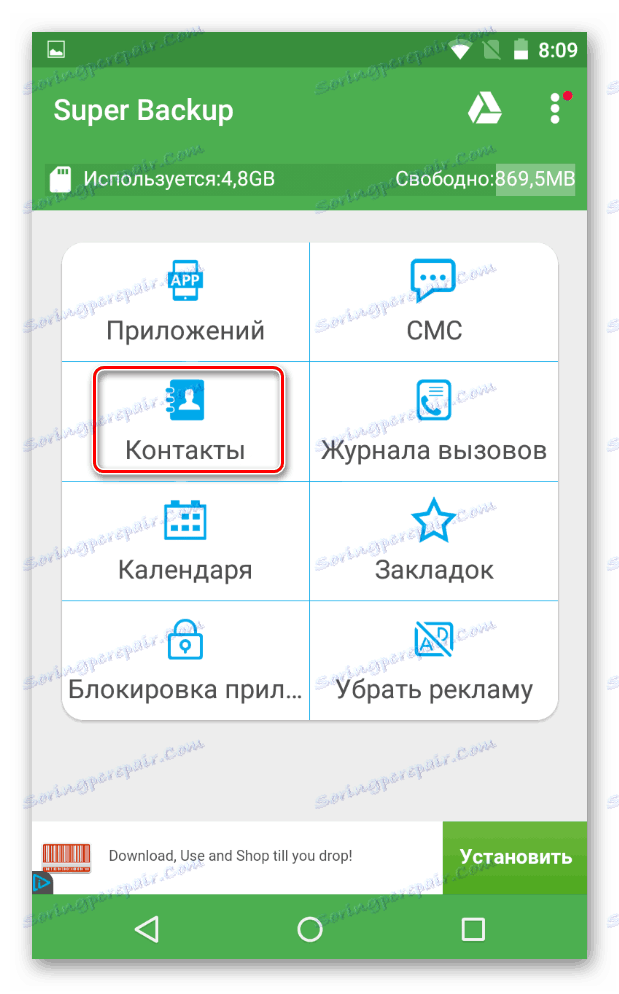

Zastanowimy się również, w jaki sposób za pomocą tej aplikacji można utworzyć kopię zapasową kontaktów:
- W głównym oknie wybierz "Kontakty" .
- Teraz kliknij "Kopia zapasowa" lub "Kopia zapasowa kontaktów z telefonami". Ostatni element polega na kopiowaniu tylko kontaktów z książki telefonicznej. Zaleca się wybranie tej opcji, jeśli w pamięci nie ma wystarczającej ilości wolnego miejsca.
- Następnie zostaniesz poproszony o podanie nazwy pliku i wybierz miejsce, w którym chcesz go zapisać. Tutaj możesz wszystko zostawić domyślnie.
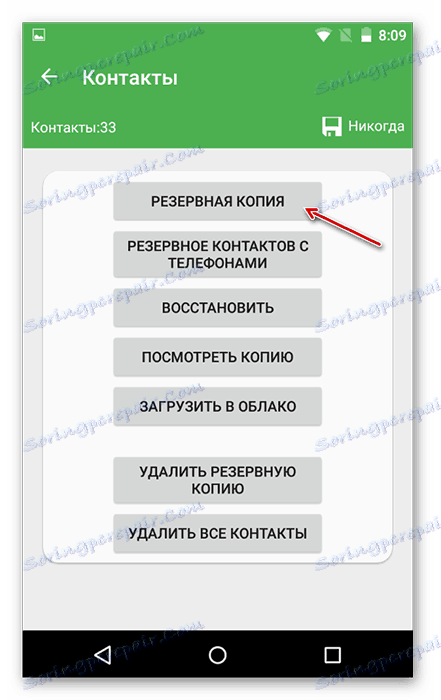
Metoda 2: Synchronizacja z Google
Domyślnie wiele urządzeń z Androidem synchronizuje się z kontem Google podłączonym do urządzenia. Dzięki niemu możesz śledzić lokalizację smartfona, uzyskiwać do niego dostęp zdalnie, a także odzyskiwać określone dane i ustawienia systemowe.
Najczęściej kontakty z książki telefonicznej są synchronizowane z kontem Google na własną rękę, więc nie powinno być problemów z przywróceniem książki telefonicznej dla tej metody.
Zobacz także: Jak zsynchronizować kontakty z systemem Android z Google
Pobieranie kopii zapasowej kontaktów z serwerów w chmurze Google odbywa się zgodnie z następującymi instrukcjami:
- Otwórz "Kontakty" na urządzeniu.
- Kliknij ikonę w kształcie wielokropka. Z menu wybierz "Przywróć kontakty".
Czasami w interfejsie "Kontakty" nie ma niezbędnych przycisków, co może oznaczać dwie opcje:
- Kopii zapasowej nie ma na serwerze Google;
- Brak niezbędnych przycisków to usterka producenta urządzenia, który umieścił swoją powłokę na Androidzie.
Jeśli masz do czynienia z drugą opcją, możesz przywrócić kontakty za pomocą specjalnej usługi Google, znajdującej się pod linkiem poniżej.
Instrukcja:
- Przejdź do usługi Kontakty Google i w lewym menu wybierz "Przywróć kontakty" .
- Potwierdź swoje intencje.

Pod warunkiem, że ten przycisk jest również nieaktywny w witrynie, oznacza to, że nie ma żadnych kopii zapasowych, dlatego odtworzenie kontaktów nie będzie możliwe.
Metoda 3: EaseUS Mobisaver dla Androida
W ten sposób mówimy o programie dla komputerów. Aby z niego skorzystać, musisz zainstalować na prawach roota do smartfonów. Dzięki niemu możesz odzyskać prawie wszystkie informacje z urządzenia z systemem Android bez użycia kopii zapasowych.
Więcej szczegółów: Jak zdobyć prawa root na Androida
Instrukcje przywracania kontaktów za pomocą tego programu są następujące:
- Najpierw musisz skonfigurować swój telefon. Po uzyskaniu praw roota, będziesz musiał włączyć "Tryb debugowania USB" . Przejdź do Ustawień .
- Wybierz "Dla programistów" .
- W tym celu przełącz parametr "Tryb debugowania przez USB" na stan "Włącz" .
- Teraz podłącz smartfon do komputera za pomocą kabla USB.
- Uruchom program EaseUS Mobisaver na swoim komputerze.
- Na smartfonie zostanie wyświetlone powiadomienie, że aplikacja innej firmy próbuje uzyskać prawa użytkownika. Musisz pozwolić mu je otrzymać.
- Proces uzyskiwania uprawnień użytkownika może potrwać kilka sekund. Następnie smartfon automatycznie wyszuka pozostałe pliki.
- Po zakończeniu procesu pojawi się prośba o przywrócenie znalezionych plików. W lewym menu programu przejdź do zakładki "Kontakty" i zaznacz tam wszystkie interesujące Cię kontakty.
- Kliknij "Odzyskaj" . Rozpocznie się proces odzyskiwania.
Zobacz także: Jak włączyć tryb programisty na Androidzie
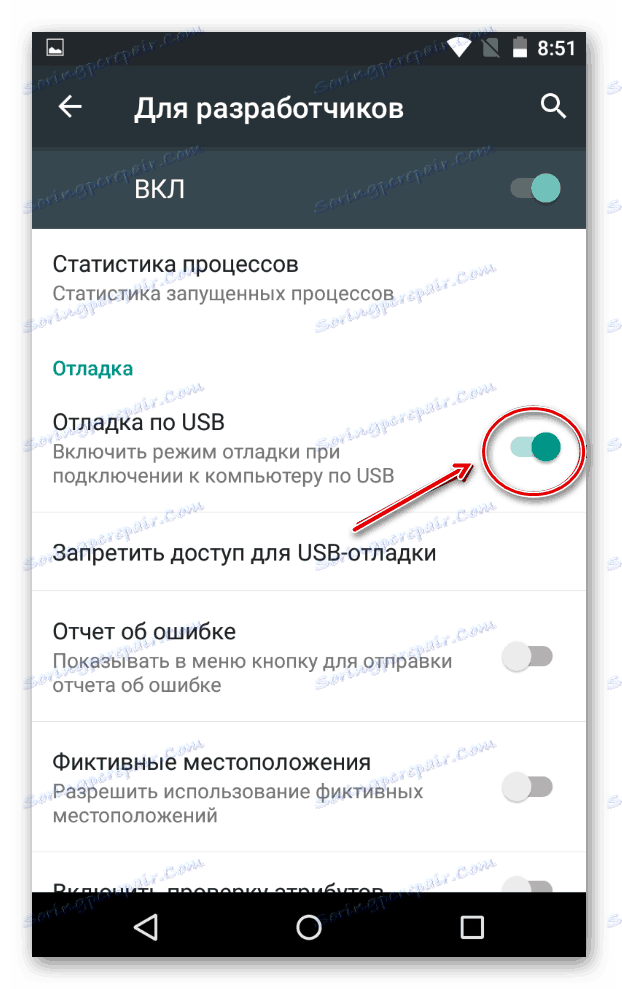
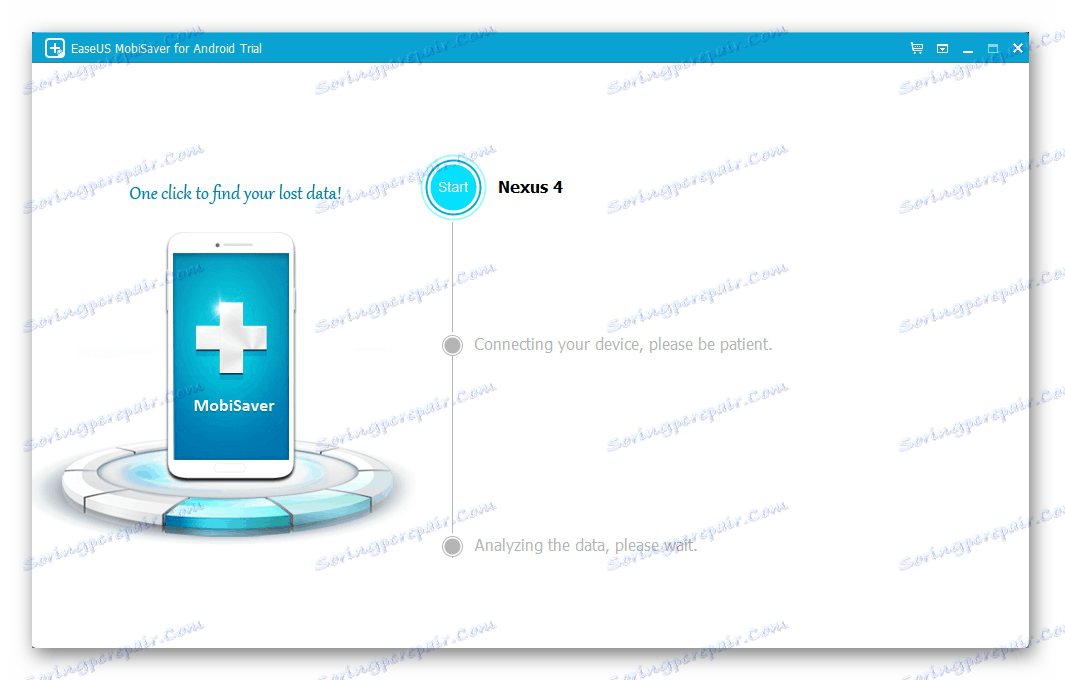

Korzystając z omówionych powyżej metod, możesz odzyskać usunięte kontakty. Jeśli jednak nie masz kopii zapasowej na urządzeniu lub koncie Google, możesz polegać tylko na tej drugiej metodzie.
